| نقدم لكم اليوم طريقة الكتابة بطريقة ابداعية | |||
| طريقة الكتابة بخط الثلث - بشكل مميز | |||
| في البداية عليك كتابة الجملة التي تريدها بهذا الخط الذي غالباً مايأتي مع الويندز | |||
| Deco Type Thuluth | |||
 | |||
| الآن بعد كتابتك للجملة التي تريدها ستلاحظ أن الكلمات متباعده بعضها عن بعض حاول تقريب الحروف مع بعض حتى يظهر لديك شكل جميل كهذا | |||
 | |||
| بعد ذلك نحتاج الى تشكيل الحروف - وهذه الخطوة تحتاج بعض المهاره منك في استخلاص التشكيل من هذه الكلمات التي ستجدها عند أختيار هذين الخطين | |||
| AGA Arabesque -- AGA Arabesque Desktop | |||
| |||
وسوف تظهر عندك هذه الأشكال المعروف التي سوف تستخلص منها التشكيل | |||
 | |||
حاول بجمع أكبر قدر من التشكيل عن طريق أداة التحديد وجعلها في صفحة مستقلة حتى تتمكن من وضعها على الجملة التي كتبتها بكل سهولة | |||
 | |||
| الآن وبعد أستخلاص التشكيل نعود الى الجملة التى كتبنها ونقوم بوضع التشكيل عليها | |||
| ** وسع صدرك عند وضع التشكيل حتى يخرج عندك النص بشكل جميل ** | |||
 | |||
| سوف يظهر عندك النص بهذا الشكل بعد وضع التشكيل عليه الآن باقي لمسه واحدة وسيكون النص باجمل صورة وهي تذهيب النص او وضع الظل عليه أو ماتره | |||
 | |||
| أصبح النص جاهزاً الآن |
مساحه اعلانيه
آخر المستجدات
إظهار الرسائل ذات التسميات دروس تعليميه. إظهار كافة الرسائل
إظهار الرسائل ذات التسميات دروس تعليميه. إظهار كافة الرسائل
طريقة الكتابة بخط الثلث - بشكل مميز
التسميات:
دروس تعليميه
شرح برنامج الفايبر اندرويد بالصور _VIPER account sigh up
‘برنامج فايبر من تطبيقات التراسل الفورى والذى يتيح إجراء مكالمات عن طريق الانترنت سواء الى هاتف أخر أو عن طريق الكمبيوتر
شرح برنامج الفايبر اندرويد مع طريقة تفعيل الفايبر اندرويد ؟
فى هذا الموضوع سوف نتحدث عن طريقة الاستخدام وتفعيل الفايبر على أى هاتف يعمل بنظام الاندرويد تابع معنا بعد تنصيب التطبيق على الهاتف ثم التأكد من الاتصال بالانترنت .
من أيقونة الفايبر ثم ‘ إستمر ‘

هنا يتم تحديد كود البلد التى تقيم بها بشكل تلقائى , ثم يجب كتابة رقم الهاتف بشكل صحيح حتى تستطيع الحصول على كود تفعيل الفايبر على الهاتف ‘ استمر’ ,تظهر رسالة رغبت فايبر فى الوصول الى سجل الاسماء ‘ موافق ‘ يجب الموافقة حتى يتم إستيرد كل الاسماء التى تستخدم فايبر من الاصدقاء .

هنا يحدث الاتى:
١: رسالة تأكيد على رقم الهاتف … إذا كان الرقم تم كتابته بشكل صحيح ‘ موافق ‘ او تحرير لتعديل الرقم .
٢: تصلك رسالة الى صندوق الوارد تحتوى على رقم تفعيل الفايبر كود التحقيق .
٣: ثم كتابة كود التحقيق ‘ استمر ‘.

لك الخيار هنا سواء كتابة الاسم الذى يظهر للاصدقاء ثم رفع صورة من على الهاتف , كما يمكنك تسجيل الدخول بحسابك على الفيس,تسطيع إرسال رسائل مجانية الى الاصدقاء لتخبرهم بإستخدامك viber .

من خيار جهات الاتصال تستطيع تحديد اى من الاصدقاء ثم البدء فى استخدام الفايبر , لك الخيار بين المكالمات , الرسائل.
الموضوع منقول
المصدر http://www.askmost.com
التسميات:
اخبار التكنولوجيا,
انترنت,
دروس تعليميه
طريقة نشر المدونة و جلب الزائرين الدائمين- طريقة جربتها
الطريقة التى ساشرحها كثير يعرفها ويجهلها كثيرون و هي من خلال اجابات جوجل و لكن الجديد فى هذه الطريقة هو الاعتماد على الاحداث اللحظيه للاستفادة منها فى نشر او الترويج للمدونة .
على سبيل المثال لو كنت في شهر فبراير وسمعت بحادث مقتل ملكة جمال فنزويلا ستشعر حينها ان هذا الحدث الهام لن يمر مرور الكرام فى جوجل للبحث او جول ادسنس و سيكثر البحث عنه لذا ما عليك فعله :
- الذهاب لمدونتك و كتابة موضوع يتحدث عن ملكة جمال فنزويلا
- الاشتراك فى اجابات جوجل و هو سهل جدا
3- التوجه للبروفايل الخاص فى جوجل اجابات ,,, و البحث عن(ملكة جمال فنزويلا)
ستظهر لك قائمة بالاسئلة التى تم سؤالها حول على سبيل المثال ( ملكة جمال فنزويلا)
قم بالاجابة عليها اجابات صحيحة طبقا لما فى الموضوع ... و بعد الاجابة نأتى لخطوة هامه و هى اضافة المراجع وحتما سيكون المرجع هو رابط الموضوع فى مدونتك او موقععك . و بعد ان تضغط على كلمة الاجابة فى السؤال سيتم توجيهك الى صفحة الاجابة

على سبيل المثال لو كنت في شهر فبراير وسمعت بحادث مقتل ملكة جمال فنزويلا ستشعر حينها ان هذا الحدث الهام لن يمر مرور الكرام فى جوجل للبحث او جول ادسنس و سيكثر البحث عنه لذا ما عليك فعله :
- الذهاب لمدونتك و كتابة موضوع يتحدث عن ملكة جمال فنزويلا
- الاشتراك فى اجابات جوجل و هو سهل جدا
3- التوجه للبروفايل الخاص فى جوجل اجابات ,,, و البحث عن(ملكة جمال فنزويلا)
ستظهر لك قائمة بالاسئلة التى تم سؤالها حول على سبيل المثال ( ملكة جمال فنزويلا)
قم بالاجابة عليها اجابات صحيحة طبقا لما فى الموضوع ... و بعد الاجابة نأتى لخطوة هامه و هى اضافة المراجع وحتما سيكون المرجع هو رابط الموضوع فى مدونتك او موقععك . و بعد ان تضغط على كلمة الاجابة فى السؤال سيتم توجيهك الى صفحة الاجابة

التسميات:
انترنت,
دروس تعليميه
تعلم الفوتوشوب
تعلم الفوتوشوب
(1) التعرف على الفوتوشوب وإنشاء صفحة جديدة
في دروس الفوتوشوب

بسم الله الرحمن الرحيم الصلاة والسلام على أشرف الأنبياء والمرسلين نبينا محمد وعلى آله وصحبه أجمعين ومن تبعهم بإحسان إلى يوم الدين أما بعد:
أول خطوة نفتح البرنامج :

الأن نرى واجهة برنامج الفوتوشوب :
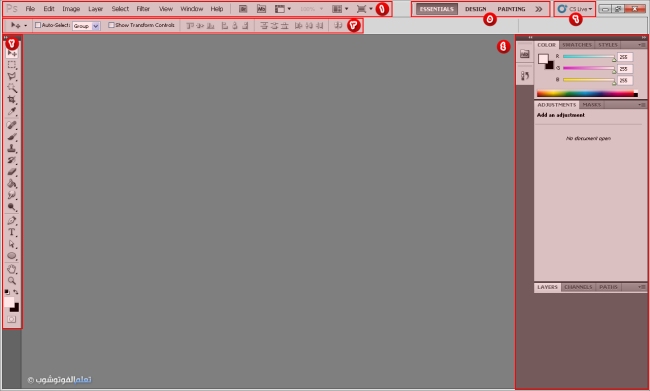
1/ شريط القائمة (Menu Bar)
2/ صندوق الأدوات (Toolbox)
3/ شريط الخيارات (Options Bar)
4/ نوافذ اللوحات (Panels)
5/ إطارات العمل (Workspace)
الأن لنتعلم كيف ننشأ صفحة جديدة
نضغط على (File) من شريط القائمة ثم نضغط على أول خيار New..
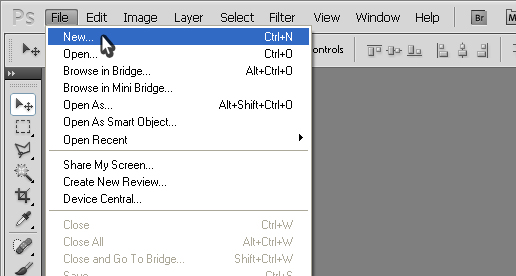
ستظهر لنا نافذة لنتعرف عليها :
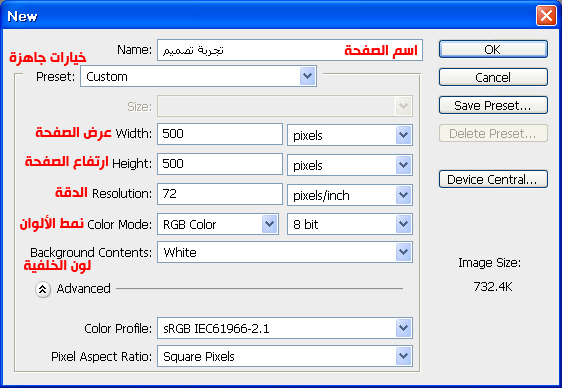
الخيارات واضحة فمثلاً لو أردنا عرض الصفحة 700 فنقوم بتغييرها وإذا أردنا لون الخلفية أسود فنقوم بتغييرها وهكذا
هناك بعض الخيارات لم يتم التطرق إليها لأنها ليست مهمة مبدئياً
اهم ما في النافذة السابقة هو العرض والارتفاع
نملأ البيانات كما قمنا بملأها في الصورة السابقة ونضغط على OK
الأن تم انشاء الصفحة لنشاهدها كالتالي :
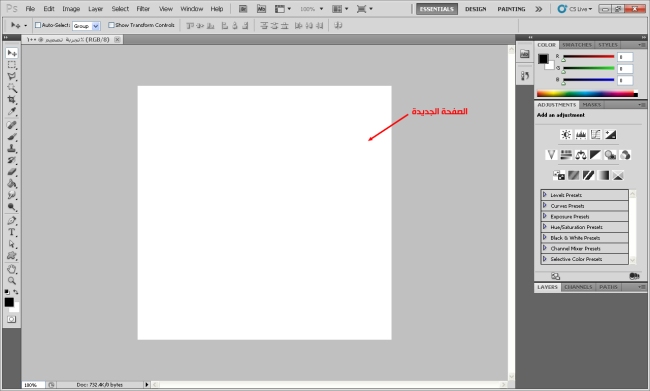
طبعاً كما نشاهد لقد انشأنا صفحة جديدة ولكنها فارغة
صفحة لا تحتوي على اي شيء
ولكنها جاهزة لعمل عليها كل شيء كالكتابة والرسم وغيرها.
انتهى الدرس الاول والى الدرس الثاني

(2) رسم الأشكال والتعرف على مسارات الحدود
في دروس الفوتوشوب

نبدأ من الدرس السابق حيث قمنا بإنشاء صفحة جديدة
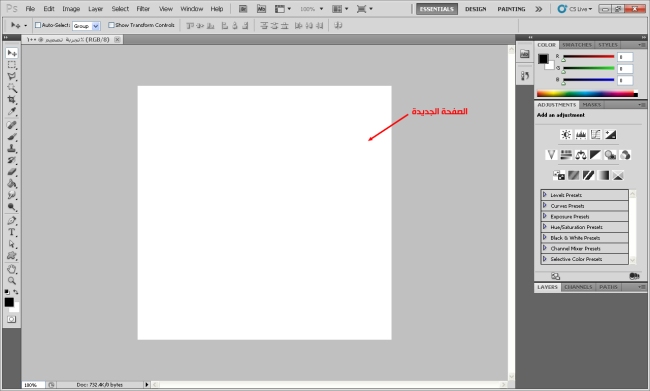
وفي هذا الدرس نتعلم كيف نرسم الأشكال كالدائرة والمربع والمستطيل وأي شكل يخطر على بالك
لنرسم شكلاً نختار أولاً الشكل الذي نريد رسمه وذلك من صندوق الأدوات نجد أداة رسم الأشكال هنا :
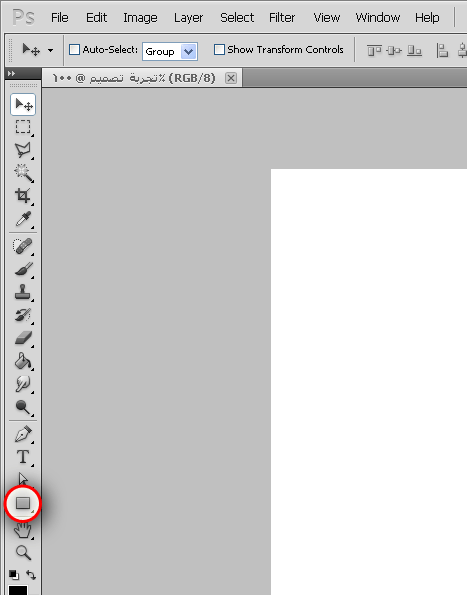
نضغط على الزر الأيمن من الفأرة على الأداة
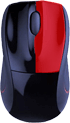
لنرى باقي الأشكال :
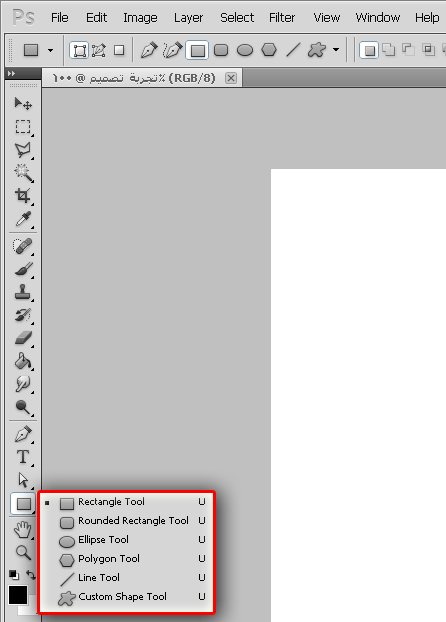
ترى الأشكال كلها ولاحظ في الأعلى بمجرد اننا اختارنا أداة الأشكال فإن شريط الخيارات قد تغير وعرض لنا نفس الأشكال الموجودة في القائمة وأكثر:
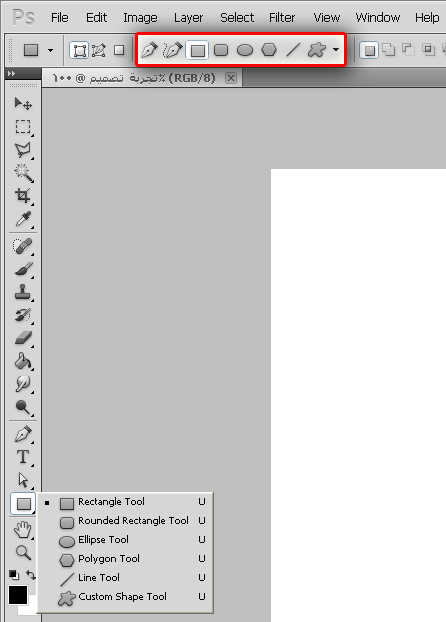
إذاً بمجرد ان نختار شكل من الأشكال التي في القائمة فإننا نستطيع رسمها فمثلاً نختار الدائرة ثم نرسمها على الصفحة كالتالي :

رسمنا الدائرة كما في الصورة السابقة لكن تلاحظ أن حدود الدائرة عليها تكسرات وهذه التكسرات ليست في الرسمه بل هي من البرنامج تبين لك شيء اسمه مسارات الحدود للشكل وتسمى مسارات الحدود بـ (Paths)
فعندما تضغط على Enter في لوحة المفاتيح ستختفي مسارات الحدود :
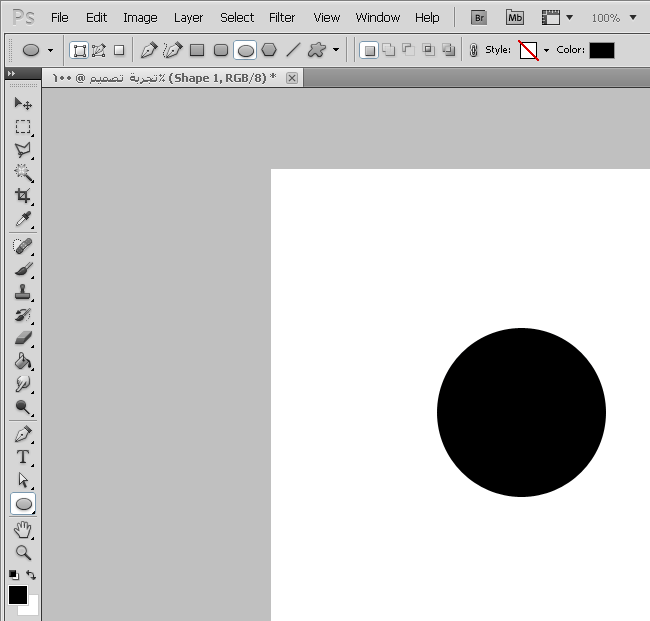
لنرى ان الدائرة اصبحت نضيفه من مسارات الحدود وشكلها جميل بدون تكسرات فلو ضغطنا مره أخرى Enter سترجع نفس مسارات الحدود السابقة

وهكذا …
إذاً ماذا نستفيد من مسارات الحدود الموجودة على الشكل ؟
مسارات الحدود الموجودة على الشكل تمكنك من رؤية حد الشكل وكذلك تمكنك من التحكم بالشكل
وللتحكم بمسارات الحدود يجب علينا أن نختار ( أداة تحديد مسارات الحدود ) التالية :
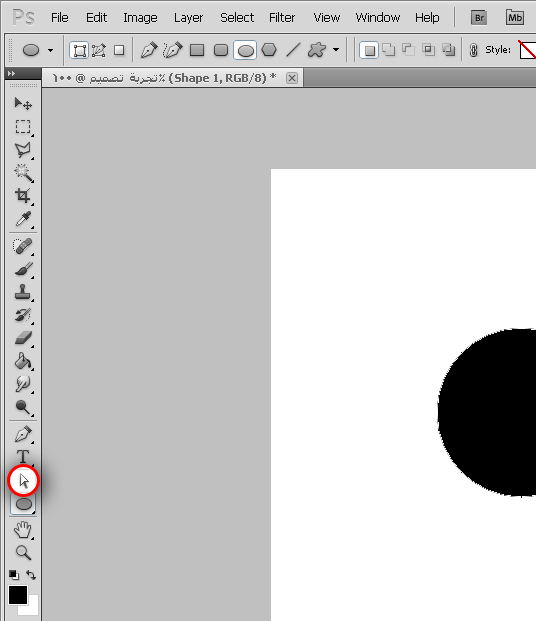
ثم نضغط على احد مسارات حدود الشكل كالتالي :
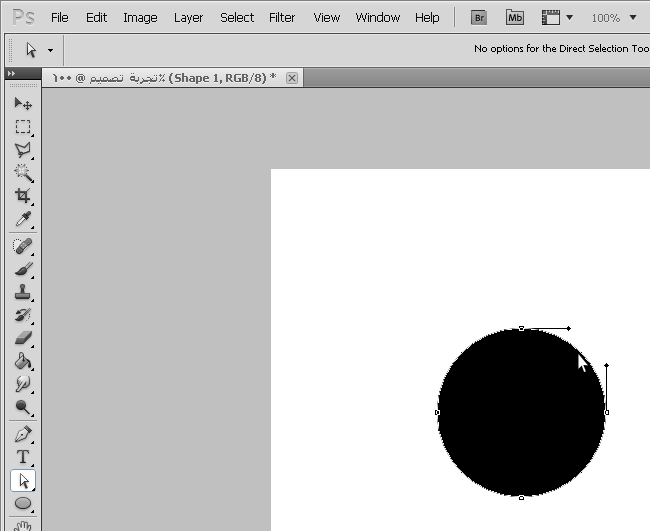
فنرى نقاط رسم الشكل وميلانها فيمكننا مثلاً سحب احد النقاط وتحريكها قليلاً كالتالي :
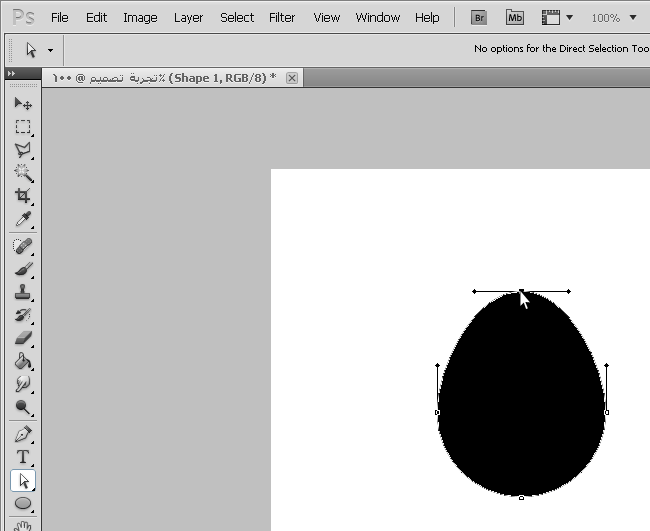
هذه بالنسبة للنقاط ايضاً يمكننا تحريك خطوط الميلان التي تفترق من النقاط كالتالي :
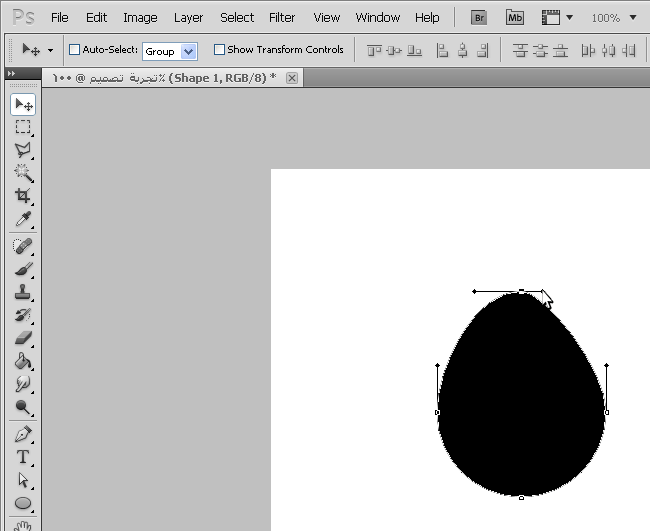
ومن ثم الخط الثاني :
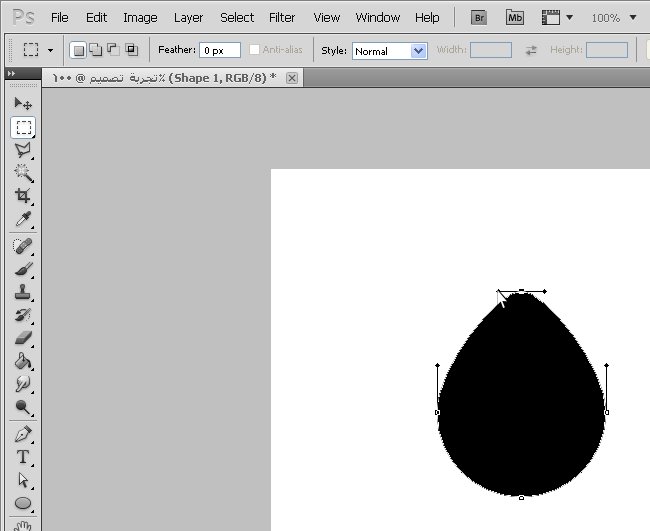
ثم نضغط Enter كما تعلمنا لكي نخفي مسارات الحدود ولتصبح النتيجة النهائية لرسمة الشكل كالتالي :
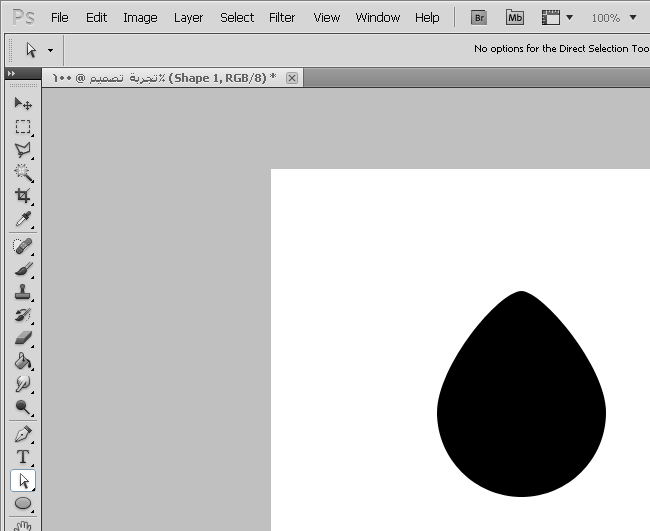
بيضة جميلة , يمكننا ايضاً اللعب بالمسارات لتصبح اشكال مختلفه فمثلاً كرسم شكل قطرات ماء كالتالي :
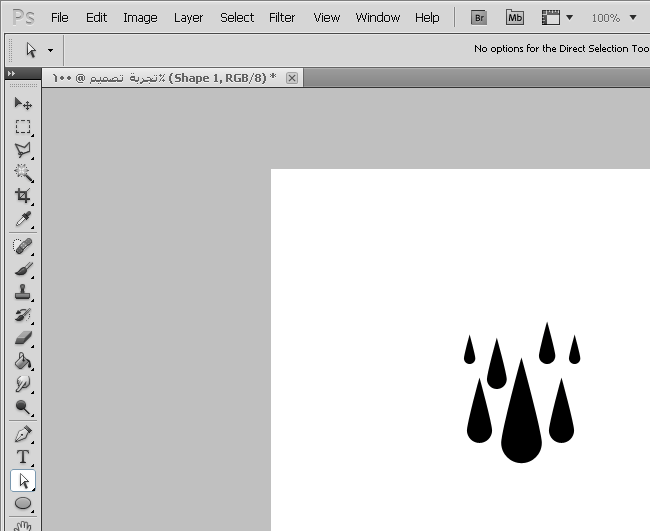
طبعاً لا أتوقع منك رسم قطرات الماء هذه لوجود بعض الخيارات الأخرى لعملها كمضاعفة الشكل او نسخها عدة مرات وغيرها.
لكن هنا نقطة أخيرة في رسم الأشكال ستجد سهولة في التعامل معها في هذا الدرس وهي ما تسمى بالأشكال المخصصه ( Custom Shapes )
وهذه أشكال متنوعة مختلفه عن الأشكال العادية فهي أشكال مخصصه وجاهزة للإستخدام تجدها في الأداة
 وتحتوي على أشكال مخصصه جاهزة كما ترا هنا :
وتحتوي على أشكال مخصصه جاهزة كما ترا هنا :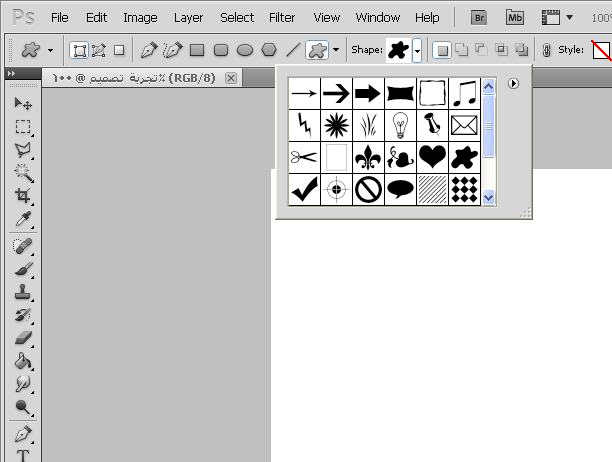
ويمكننا من زر السهم الصغير عرض المزيد منها كما ترون في هذه الصورة وبالضغط على All نظهر جميع الأشكال المخصصة الموجودة :
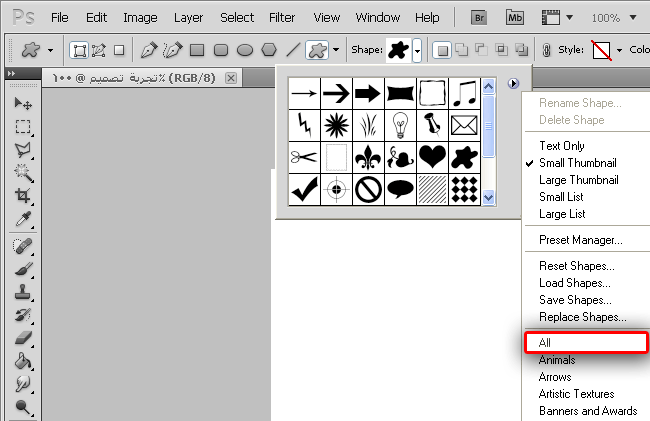
وهنا اخترت أحد الأشكال ورسمتها بأبسط ما يمكن :
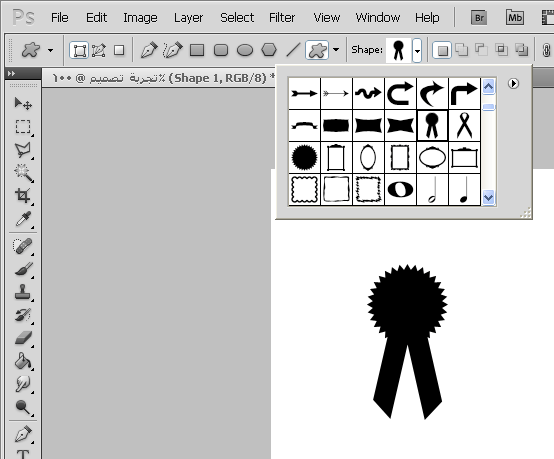
في هذا الدرس تعلمنا ( رسم الأشكال ) و ( تحريك حدودها ).

(3) رسم الخطوط والأسهم الرأسية
في دروس الفوتوشوب

شكل الخطوط
لنبدأ التطبيق نختار أداة رسم الخطوط :
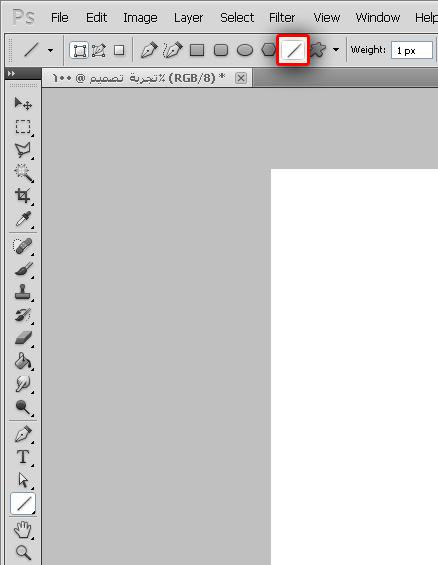
بالنسبة لعرض الخط يمكننا قبل رسم الخط تحديد عرضه من هنا :
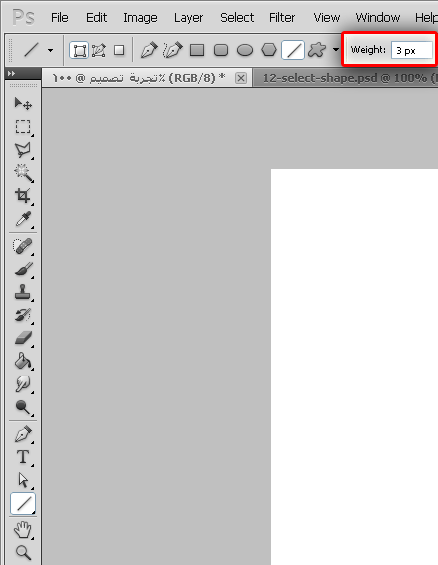
ثم رسم الخط :
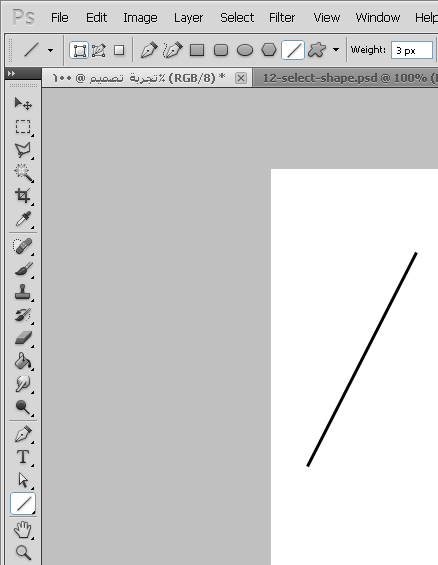
الأن مثلاً نريد أن نرسم خطاً أعرض من هذا فنزيد العرض من 3 إلى 10 كالتالي :
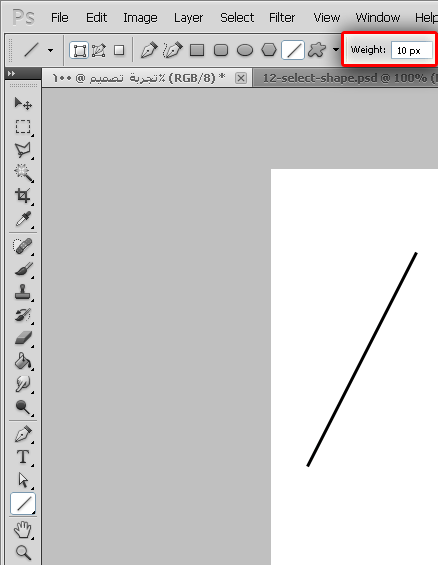
ونرسم الخط :
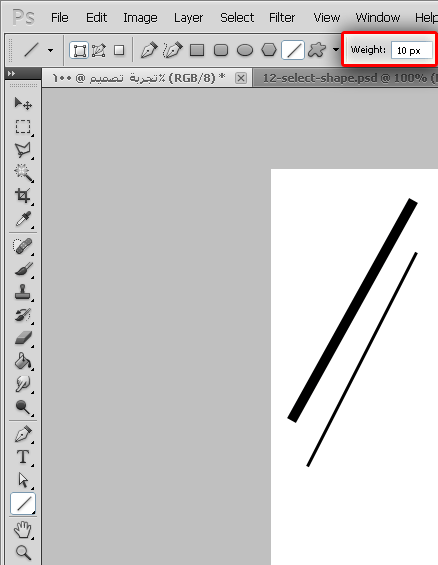
وعندما نريد أن نرسم خطاً أنحف نضع رقماً أصغر كالرقم 1 مثلاً :
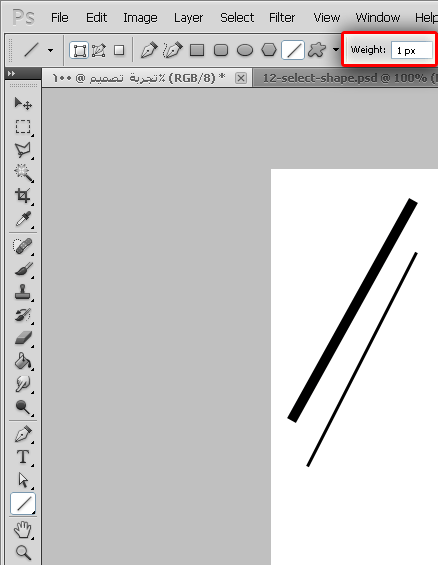
ونرسم الخط مره أخرى :
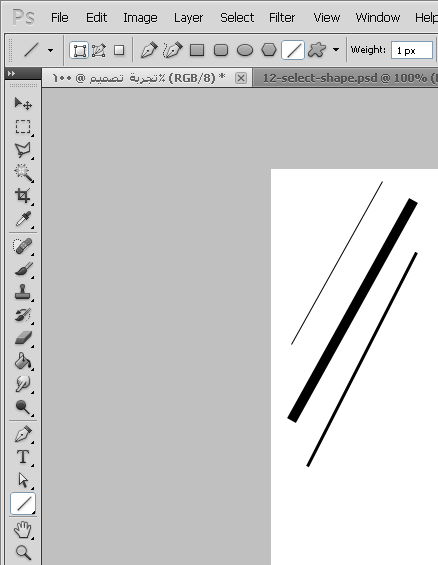
ارجوا ان تكون اتضحت لنا طريقة رسم الخط وتحديد عرضه , إذاً الميزة الاخرى في رسم الخط هو السهم الرأسي وذلك من خلال شريط الخيارات أيضاً فنرى السهم الصغير هذا ونضغط عليه لنرى النافذة التالية :
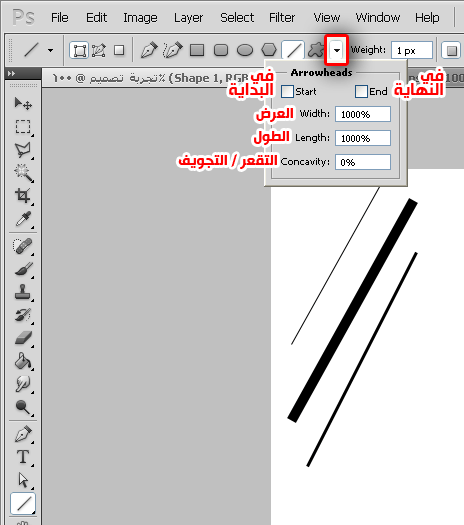
نجعل العرض والطول 1000% كما هو موضح ونضغط على ( End ) أي في النهاية ونرسم الخط لنرى ان نهاية رأس الخط قد تم رسم سهم فيه بنفس المواصفات كالتالي :
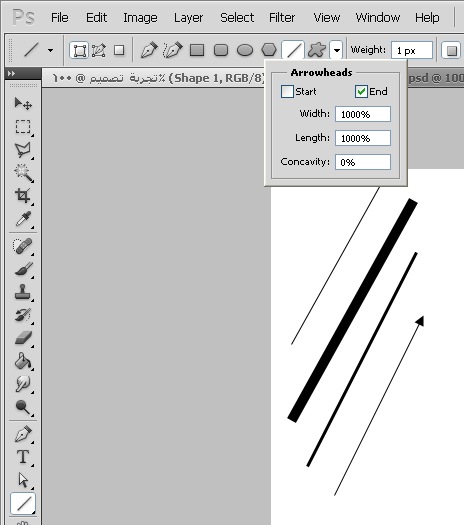
فإذا لعبنا بإعدادات الخط أكثر يمكننا رسم مثل هذا الشكل من الخط :
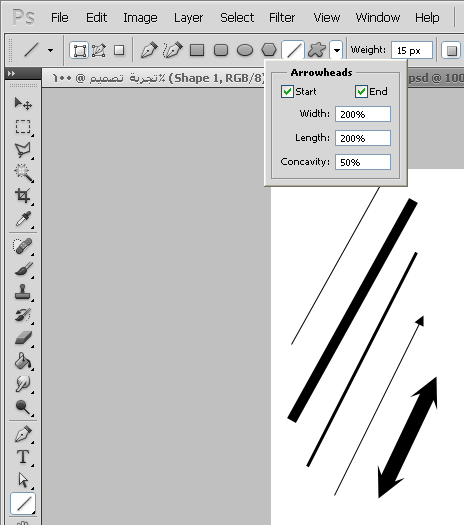
هكذا نكون عرفنا كيف نرسم خطوط وأسهم خطوط بشكل متقن وتابعنا لمزيد من الدروس المهمة والمكملة ,
فقد تواجهك بعض او كثير من العقبات يمكنك متابعتنا خطوة بخطوة بكل الدروس لتتضح الصورة لك بشكل أكبر ولا تقف عند درس لصعوبة بعض اجزاءه فمع الممارسة بإذن الله تصل إلى الاحترافية.
والى ان ناتقي في الدرس الرابع
التسميات:
انترنت,
دروس تعليميه

